„Canva“ suteikia jums galimybę įvairiais būdais būti kūrybingam su savo projektais. Viena iš naudingiausių funkcijų yra animacijos įrankis, kurį galite naudoti tekstui, nuotraukoms, lipdukams ar net visam puslapiui. Naudoti animacijos įrankį paprasta, bet jei nepatinka, visada galite jį pašalinti.
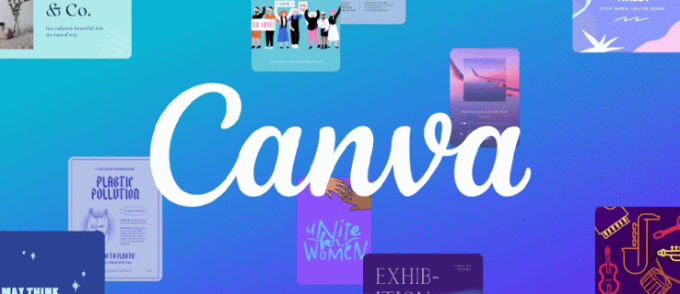
Šiame straipsnyje apžvelgsime animacijos pašalinimo iš „Canva“ procesą. Be to, aptarsime, kaip iš projekto pašalinti išėjimo/išėjimo animaciją.
Animacijų pašalinimas iš „Canva“.
„Canva“ animacijos įrankis leidžia patobulinti pristatymus ir padaryti projektus įdomesnius. Galite pasirinkti puslapio, teksto, elemento ir nuotraukų animaciją, atsižvelgdami į tai, ką tiksliai norite animuoti. Jei norite peržiūrėti atskirus puslapio ar skaidrės elementus, pasirinkite puslapio animaciją, teksto animaciją arba nuotraukų animaciją. Jei norite animuoti visą puslapį, tam yra puslapio animacijos parinktis.
„Canva“ siūlo įvairių tipų animacijas. Galite rinktis iš pagrindinių animacijų, pvz., kilimo, slinkimo, išnykimo ir dreifavimo. Taip pat galite ką nors puslapyje padidinti arba nutolinti. Norėdami gauti specialų efektą, naršykite perdėtų kategoriją, kurioje yra įvairių animacijų, pvz., „Trump“, pop ir neoninė.
Be to, kad pasirenkate, kokios animacijos norite, galite koreguoti ir kitų dalykų. Priklausomai nuo animacijos, galite pasirinkti animacijos kryptį, intensyvumą ir greitį. Tačiau šios funkcijos pasiekiamos tik užsiprenumeravus „Canva Pro“. Galite pakeisti animacijos trukmę, jei ji skirta visam puslapiui (nuo 0,1 iki 30 sekundžių). Šiuo metu neįmanoma pakeisti animacijų tvarkos ar tikslaus laiko, tačiau „Canva“ planuoja greitai pristatyti šias funkcijas.
Bet kokią pridėtą animaciją taip pat galima lengvai pašalinti. Tai reikia padaryti, kad pašalintumėte animaciją iš „Canva“.
- Atviras Canva pasirinktoje naršyklėje ir prisijunkite prie paskyros.
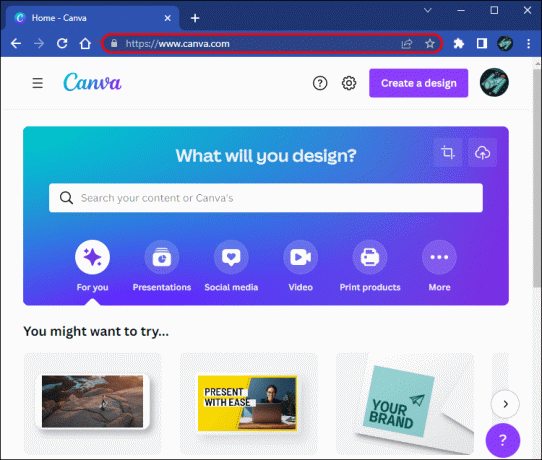
- Eikite į skirtuką „Jūsų projektai“.
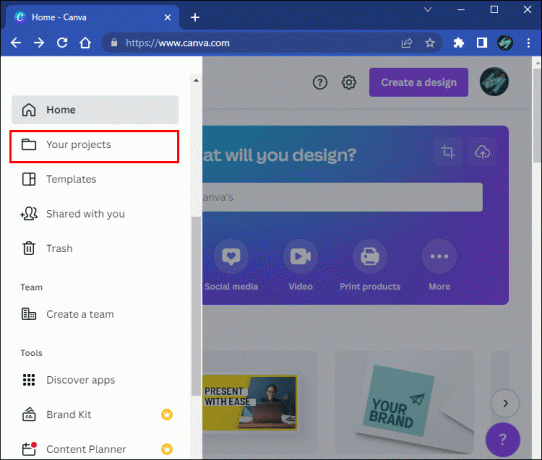
- Raskite projektą, kurį norite redaguoti, ir spustelėkite jį.
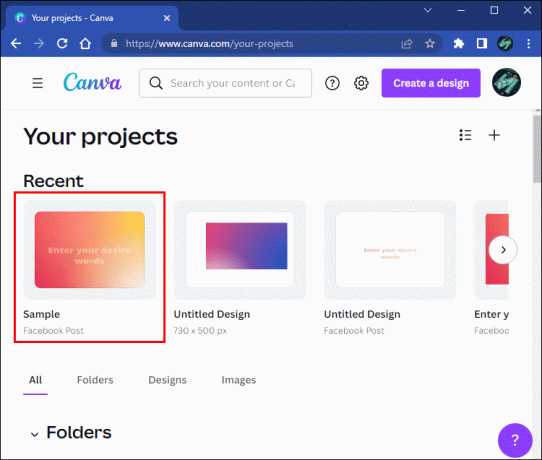
- Spustelėkite animuotą elementą.
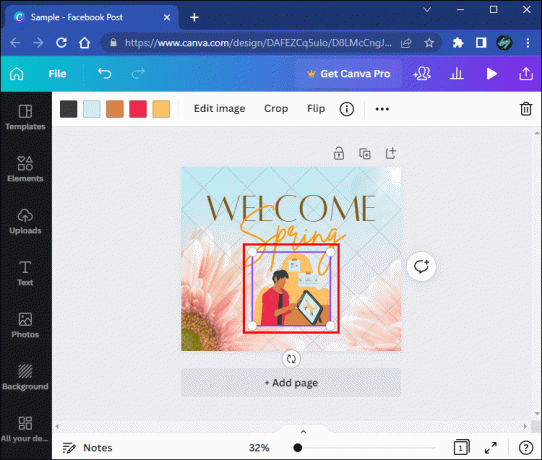
- Eikite į animacijos pavadinimą (pvz., „Nuotraukų mastelio keitimas“) virš puslapio arba skaidrės. Taip pat galite tiesiog dešiniuoju pelės mygtuku spustelėti elementą ir meniu eiti į „Animuoti“.
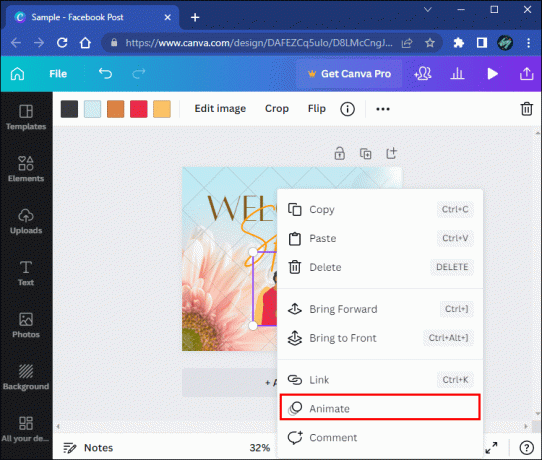
- Apatiniame kairiajame ekrano kampe pasirinkite mygtuką „Pašalinti animaciją“.
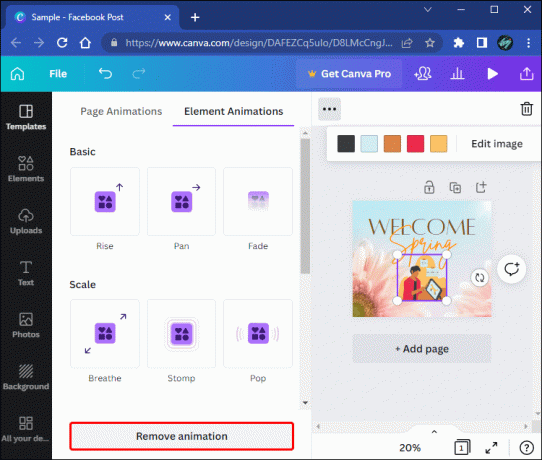
Animacija bus nedelsiant pašalinta. Taip pat galite naudoti šį metodą norėdami pasirinkti kitą animaciją. Jei norite pašalinti puslapio animaciją, spustelėkite bet kurią puslapio vietą ir viršutiniame kairiajame kampe eikite į animacijos pavadinimą. Taip pat rasite puslapio animacijos mygtuką „Pašalinti animaciją“. Tas pats pasakytina apie teksto, nuotraukų ir elementų animacijas.
Pastaba: Nors galite pakeisti animaciją lipdukams, negalite jos pašalinti, nes jie yra iš anksto sukurti GIFS.
Kaip pašalinti animacijas iš Canva mobiliojoje programoje
Taip pat galite naudoti programą mobiliesiems, kad pridėtumėte ir pašalintumėte animacijas iš savo projektų. Atlikite toliau nurodytus veiksmus, kad sužinotumėte, kaip tai padaryti.
- Atidarykite „Canva“ programą savo telefone.

- Pagrindiniame puslapyje raskite projektą, kurį norite redaguoti.

- Bakstelėkite elementą, kuris yra animuotas.

- Eikite į piktogramą „Animuoti“, esančią po įrankių juosta.

- Pasirinkite mygtuką „Nėra“, kad jį pašalintumėte.

Tai viskas. Sėkmingai pašalinote animaciją iš savo „Canva“ projekto. Jei turite keletą skirtingų elementų animacijų, turėsite pakartoti tuos pačius veiksmus visiems elementams.
Kaip pašalinti išėjimo / išėjimo animaciją iš „Canva“.
Kai kurioms nuotraukų, elementų ir teksto animacijoms galite pasirinkti, ar animacija prasidės įėjus į puslapį arba išėjus iš jo, ar pereinant prie kitos skaidrės. Taip pat galite nustatyti puslapio pradžios ir pabaigos animaciją. Tai gali būti labai naudinga ilgesniems pristatymams, kai kiekvienoje skaidrėje yra įvairių elementų, tokių kaip nuotraukos, tekstas, lipdukai ir pan.
Nors negalite pašalinti išėjimo / išorinės animacijos, galite nustatyti, kad animacija prasidėtų skaidrės pradžioje. Štai kaip tai daroma.
- Pasirinkite projektą, kurį norite redaguoti „Canva“.
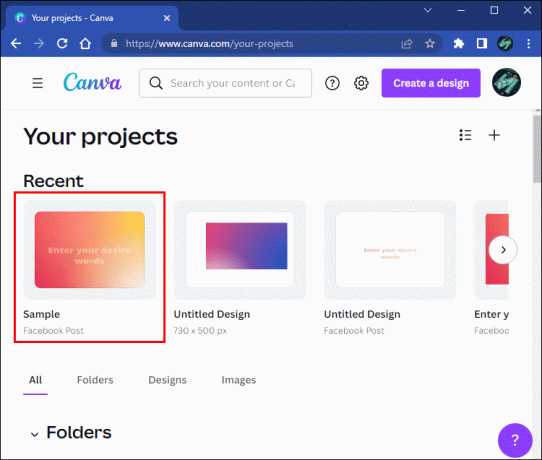
- Pasirinkite elementą, kuris yra animuotas.
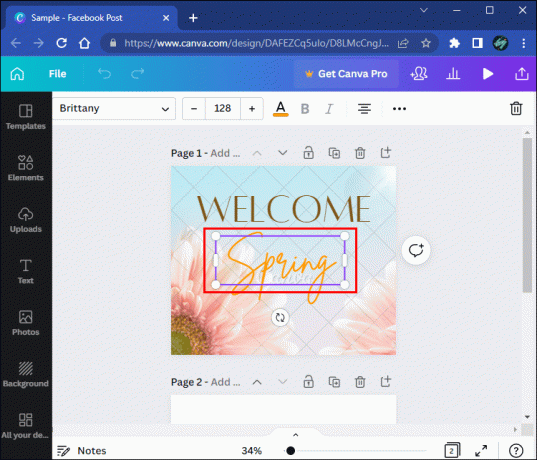
- Dešiniuoju pelės mygtuku spustelėkite pasirinktą elementą ir parinkčių sąraše pasirinkite „Animuoti“.
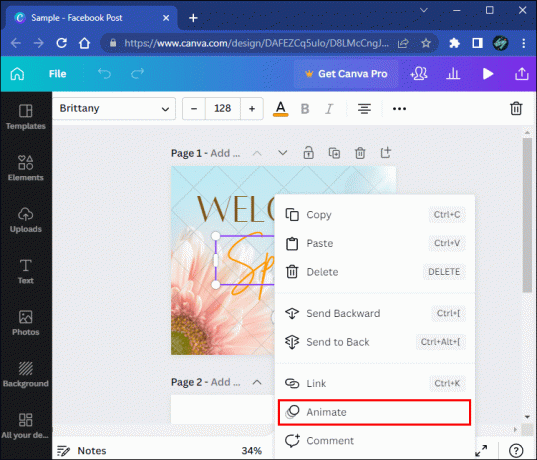
- Kairiojoje šoninėje juostoje skiltyje „Animuoti“ pasirinkite „Įėjus“.
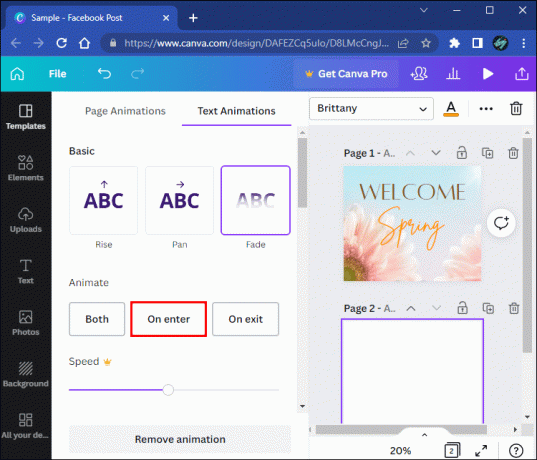
Dabar, kai paleisite pristatymą, pastebėsite, kad elementas bus animuotas, kai įeisite į tą puslapį ar skaidrę, bet kai pereisite prie kitos, jis išliks nejudantis. Atminkite, kad ši funkcija pasiekiama ne visoms animacijoms. Jis rodomas tik tose animacijose, kurios juda į kairę ir dešinę arba aukštyn ir žemyn.
Taip pat yra galimybė pakeisti išėjimo animaciją, tačiau tai tik pakeičia animacijos kryptį į priešingą pusę.
Keiskite „Canva“ animacijas
Nors „Canva“ animacinė funkcija gali išskirti jūsų projektus ir pristatymus, jie taip pat gali blaškyti dėmesį ir būti nereikalingi. Laimei, juos pašalinti užtruksite tik kelias sekundes. Tai galite padaryti su visomis pristatymų animacijomis.
Ar kada nors anksčiau pašalinote animaciją iš „Canva“ projekto? Ar naudojote tą patį šiame straipsnyje aprašytą metodą? Praneškite mums toliau pateiktame komentarų skyriuje.



